Les 6 meilleures applications d’organisation de fichiers Windows et le logiciel d’organisation de fichiers
L'organisation des fichiers sous Windows est un travail fatigant. Le seul moyen de le surmonter est de tout remettre à sa place à l'arrivée. Au lieu de passer un temps précieux, pourquoi ne pas adopter une approche intelligente et paresseuse de l'organisation des fichiers.
Après tout, mieux vos fichiers sont organisés, plus vite vous pouvez en tirer des informations. Mais comment commencer? Nous examinerons les applications d'organisation de fichiers et montrerons comment vous pouvez les utiliser pour organiser automatiquement différents types de fichiers dans Windows.
1. Jongleur de fichiers
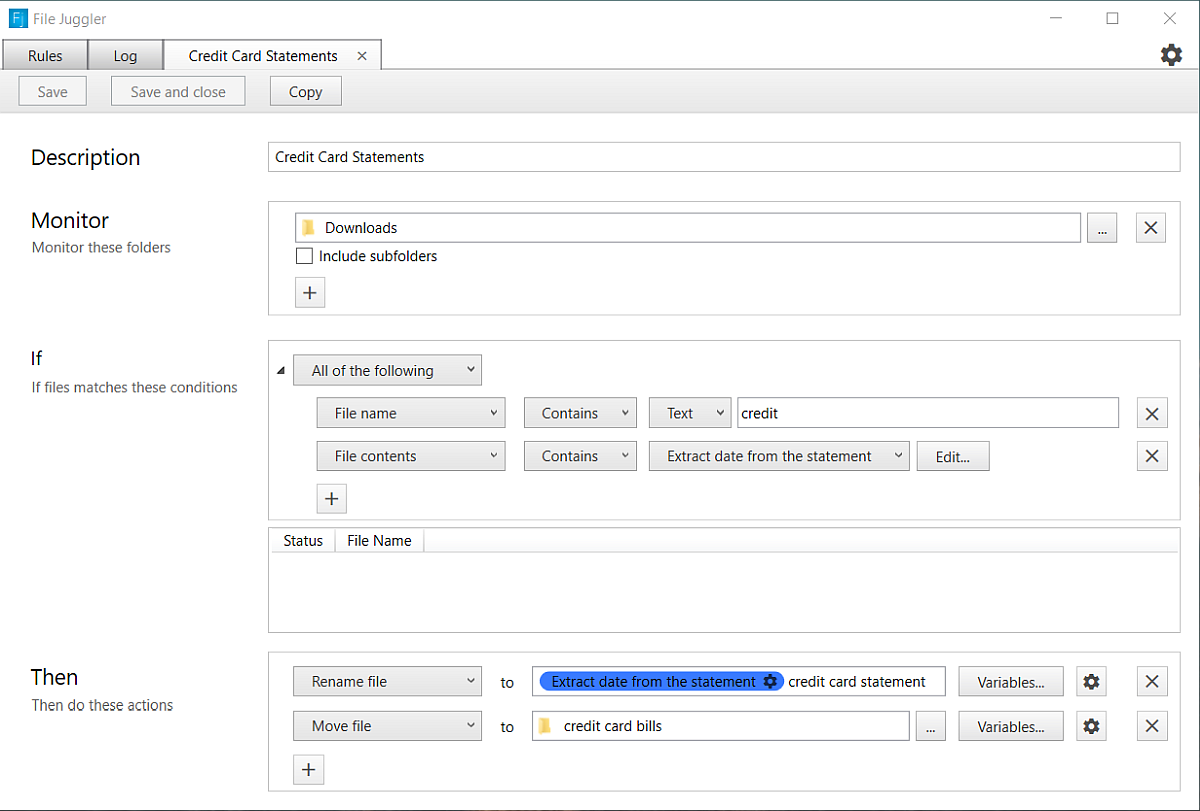
Si vous rencontrez des difficultés pour organiser les fichiers, envisagez d'utiliser une application utilitaire d'automatisation. File Juggler surveille les modifications apportées aux dossiers et prend des mesures en fonction de l'ensemble de règles. Il utilise des instructions conditionnelles if-and-then , tout comme IFTTT. Dans un premier temps, créez un plan sur ce que vous voulez faire avec les fichiers.
Pour ajouter une règle, cliquez sur le bouton Ajouter et saisissez une brève description. Ajoutez un dossier pour lequel vous souhaitez agir dans la section Moniteur . Dans la section If , ajoutez une condition. Consultez la page des conditions pour plus d'informations.
Enfin, choisissez une action que vous souhaitez effectuer sur vos fichiers dans la zone Puis . Vous pouvez renommer, déplacer, copier, extraire et plus encore.
Caractéristiques uniques:
- Déplacez et renommez les fichiers en fonction du contenu d'un PDF interrogeable. Cela fonctionne très bien pour organiser les factures, les factures de carte de crédit et les extraits d'informations.
- Vous pouvez ajouter des variables pour organiser différents types de contenu avec précision. Ils incluent le nom de fichier, le chemin, la date, les propriétés du fichier, etc.
- Une fois votre fichier organisé, vous pouvez demander à File jongleur de télécharger un fichier sur Evernote. Sélectionnez le bloc-notes souhaité et ajoutez des balises aux notes.
- Une règle peut surveiller un ou plusieurs dossiers. Pour chaque règle, vous pouvez également cocher pour surveiller ou exclure le sous-dossier.
- L'onglet Journal vous aide à garder une trace de ce que vos règles ont fait et si cela fonctionne correctement ou non.
Téléchargement : FileJuggler (30 jours d'essai gratuit, 40 $)
2. PhotoMove
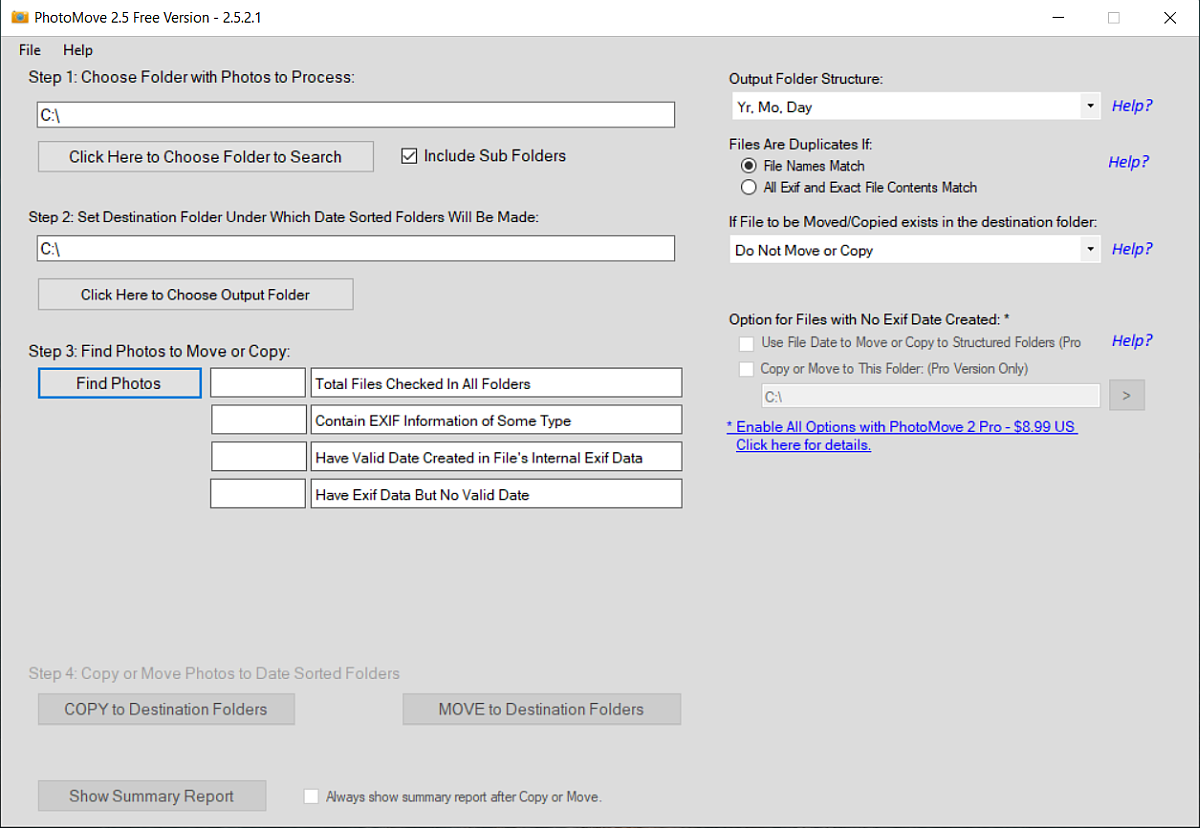
Des applications comme Adobe Lightroom facilitent l'organisation des images en fonction de leurs données EXIF. Si vous n'utilisez pas ce type d'applications, cataloguer et trier vos photos dans un dossier est un casse-tête. Avec une prise en charge limitée des métadonnées, l'organisation des photos dans Windows 10 est une tâche manuelle et fastidieuse.
PhotoMove utilise des données EXIF pour déplacer (ou copier) automatiquement et trier les photos ou vidéos dans des dossiers en fonction de la date réelle. Choisissez le dossier source contenant vos images et le dossier de destination. Cliquez sur Rechercher des photos pour lancer une recherche.
Après avoir recherché toutes vos photos, cliquez sur le bouton Déplacer ou Copier pour traiter vos fichiers. Vous pouvez choisir d'afficher le rapport de synthèse si le besoin s'en fait sentir. La section des préférences vous permet de décider de la structure des dossiers, de gérer les fichiers en double, les types de fichiers et les modèles de caméra.
Caractéristiques uniques:
- Si vous possédez une vaste collection de photos, PhotoMove vous permet de déplacer et de trier les photos dans le stockage en réseau (NAS). Vérifiez les mises à jour du fabricant et la version SMB.
- Sélectionnez différents types de structure de dossiers pour organiser les images. Par défaut, vous pouvez organiser les photos par année-mois-date. La version Pro vous permet de les personnaliser.
- PhotoMove prend en charge la syntaxe de ligne de commande . Vous pouvez utiliser l'invite de commande ou le fichier de commandes pour organiser votre collection de photos.
- Si vos photos ne contiennent pas de données EXIF, utilisez la date du fichier ou triez les photos sans données EXIF dans un autre dossier.
Téléchargement : PhotoMove (gratuit, version Pro: 9 $)
3. TagScanner
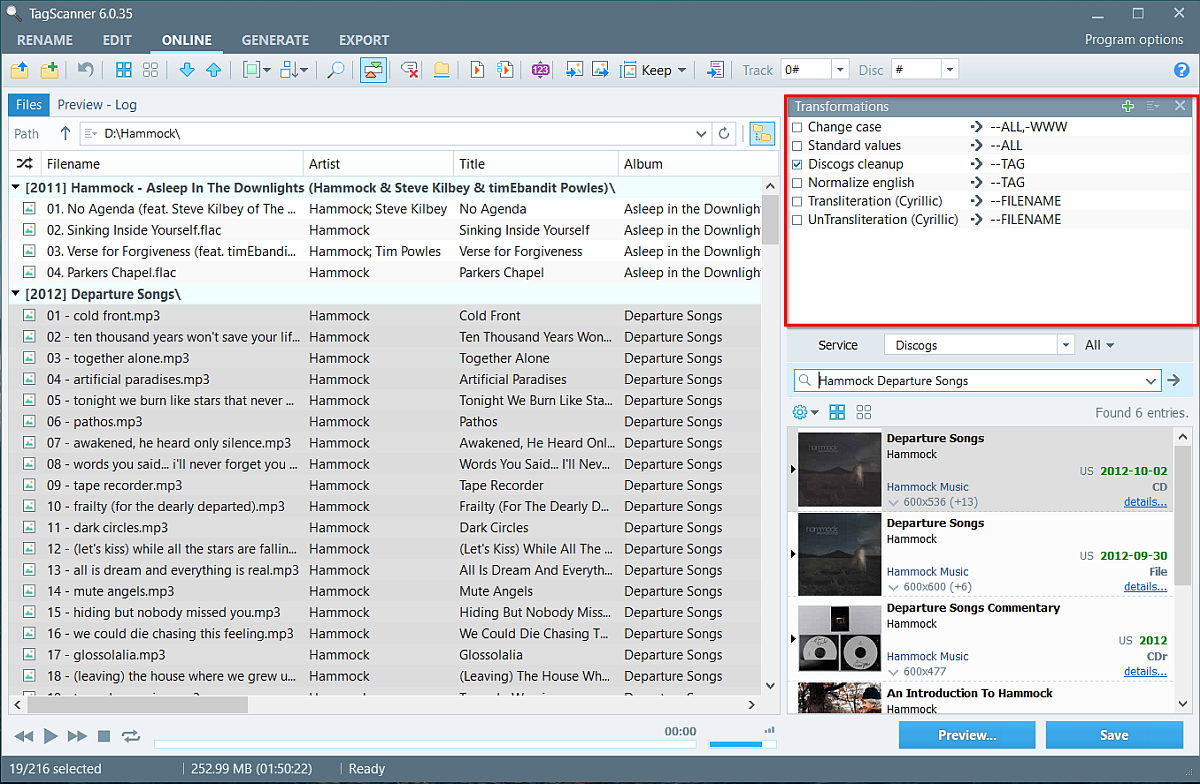
Quiconque possède une énorme collection de musique connaît la douleur de gérer une bibliothèque mal étiquetée. Bien que le nom de fichier soit essentiel, ce sont les métadonnées qui contiennent des informations telles que l'artiste, l'album, l'année de sortie, la pochette, etc. La modification des métadonnées est une tâche longue et difficile.
TagScanner est une application qui vous permet d'organiser et de gérer des collections de musique. Il comprend un éventail de paramètres de configuration intégrés pour éditer les balises de formats audio tels que ID3v1, v2, Vorbis, APEv2, WMA et iTunes.
Cliquez sur le bouton Rechercher un dossier pour charger les fichiers audio. Dans quelques instants, l'application lira les métadonnées et les affichera selon le mode de tri.
Caractéristiques uniques:
- Il prend en charge les fonctions de remplacement et de transformation de texte. Les options incluent le changement de casse, la translittération, les noms compatibles FTP, le nettoyage de discog, etc.
- Le moteur de script intégré peut faire des choses avancées sur la sortie de texte. Vous pouvez ajouter une fonction de chaîne pour embellir les balises et les noms de fichiers.
- Renommez et organisez les fichiers audio en masse. Si votre dossier de musique est encombré, vous pouvez créer une structure de dossiers basée sur la structure des balises.
- Prévisualisez les balises et les pochettes à partir de bases de données en ligne telles que Freedb, Discogs, Musicbrainz et Amazon avant de les intégrer dans des fichiers mp3.
- Vous pouvez créer des listes de lecture et exporter des informations au format CSV, HTML, M3U, etc.
Téléchargement : TagScanner (gratuit)
4. FileBot
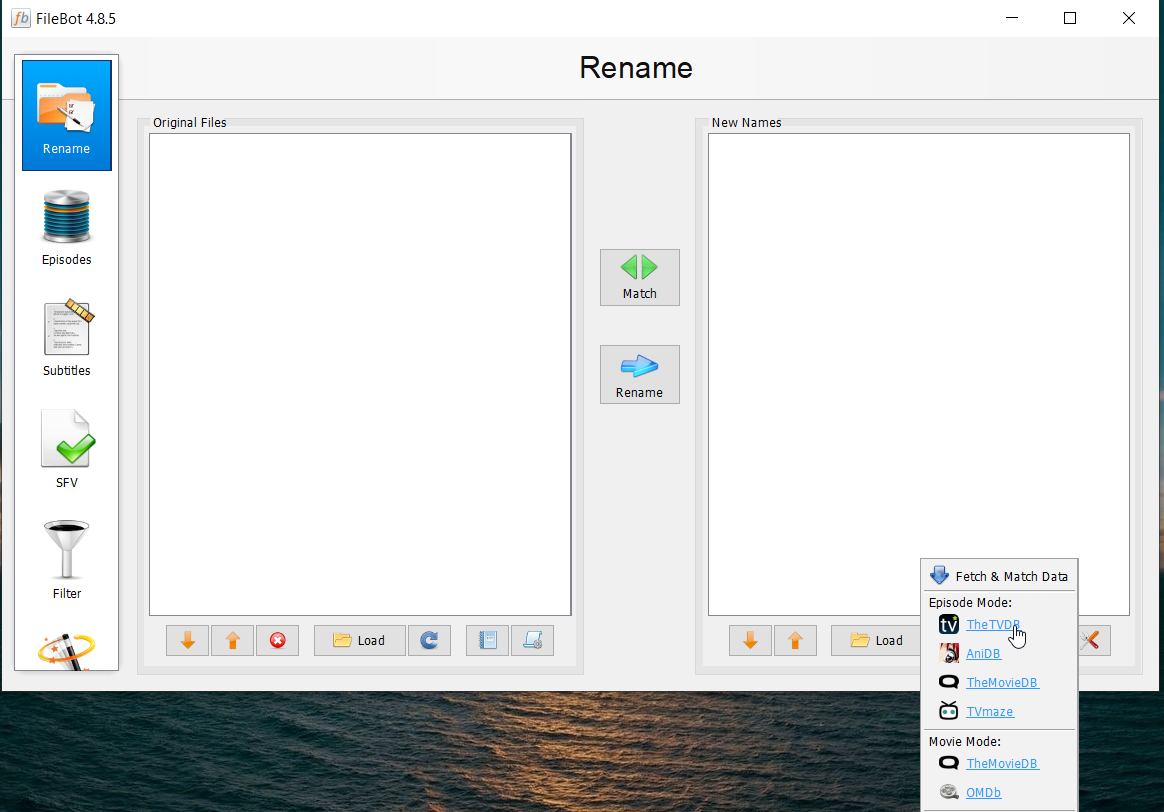
Les fichiers mal nommés, les sous-titres manquants, les noms d'épisode et les informations incomplètes sont des problèmes courants pour les personnes qui regardent un film ou une émission de télévision. FileBot est une application utilitaire qui peut automatiser la tâche d'organisation et de changement de nom des fichiers multimédias. L'application dispose de deux panneaux.
Pour commencer, faites glisser et déposez le dossier multimédia dans le panneau Fichiers d'origine . Dans le panneau Nouveaux noms , cliquez sur le bouton Extraire les données .
L'application essaiera de faire correspondre automatiquement vos fichiers avec les données de diverses bases de données en ligne. Ils incluent The TVDB , AnDB , TheMovieDB et TVmaze . Une fois que vous avez vérifié les informations, cliquez sur Renommer .
Caractéristiques uniques:
- Il peut analyser les noms de fichiers pour déterminer quelle émission, quelle saison et quels épisodes les vidéos contiennent. La manière dont vous choisissez de nommer les fichiers multimédias et de les organiser dépend de vous.
- Il vous montre la liste complète de chaque épisode diffusé par une série télévisée. Recherchez simplement votre émission, choisissez une source et un ordre de tri.
- Récupérer les sous-titres en un clic. Vous pouvez rechercher et télécharger manuellement des sous-titres , prévisualiser et résoudre les problèmes d'encodage.
- Récupérez des couvertures, des images d'affiches et créez des fichiers NFO pour votre bibliothèque multimédia. Si vous utilisez Kodi, FileBot peut résoudre divers problèmes liés aux métadonnées.
- Moteur de script intégré pour un traitement automatisé complexe. Avec quelques lignes de scripts, vous pouvez récupérer des illustrations et des détails de plusieurs fichiers.
Téléchargement : FileBot (Payé, 6 $ / an)
5. Organisateur de fichiers facile
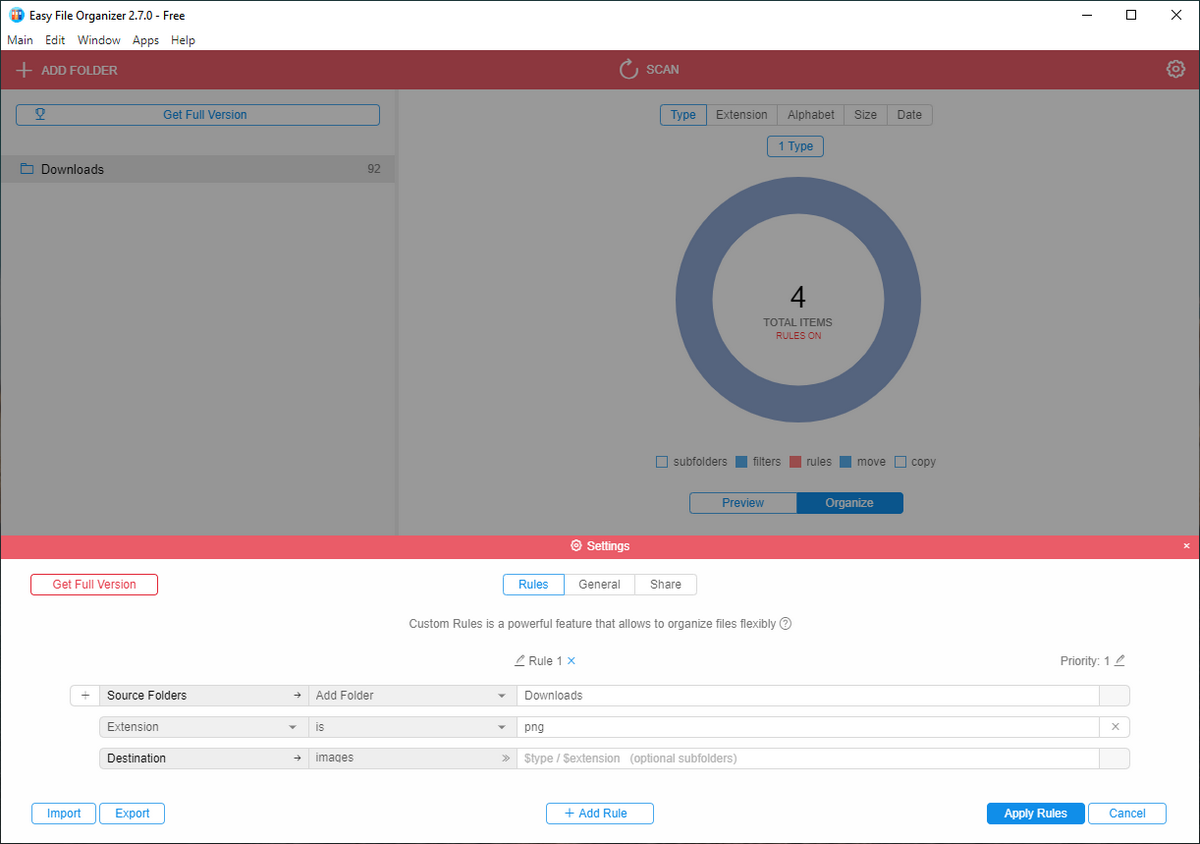
Si votre bureau et votre dossier de téléchargement sont toujours encombrés, cette application utilitaire vous aidera à mettre fin au chaos des fichiers non organisés d'un simple clic. L'application organise de grandes collections de fichiers en réorganisant les éléments en fonction du type, de l'extension, de la taille ou de la date.
Pour commencer, ajoutez un dossier que vous souhaitez trier et cliquez sur Organiser . Par exemple, si vous sélectionnez Extension, l'application regroupera les fichiers par dossiers d'extension de fichier, comme pdf, mp3, etc. De même, si vous choisissez Date, l'application regroupera les fichiers par jour, mois ou année.
Caractéristiques uniques:
- Vous pouvez organiser les fichiers dans des dossiers et leurs sous-dossiers. Vérifiez récursif sous le graphique circulaire pour commencer. Cliquez sur Annuler pour annuler les modifications si vous avez fait une erreur.
- Configurez des règles personnalisées ( Paramètres> Règles ) pour organiser les fichiers selon vos besoins. C'est utile lorsque vous souhaitez trier des fichiers selon d'autres critères, même s'ils n'appartiennent pas à un groupe spécifique.
- Avec les modèles, vous pouvez organiser les fichiers générés à partir des noms de fichiers. Accédez à Paramètres> Règles et créez un modèle avec un nombre ou des alphabets.
Téléchargement: Easy File Organizer (essai gratuit jusqu'à 30 articles, 25 $)
6. Copywhiz
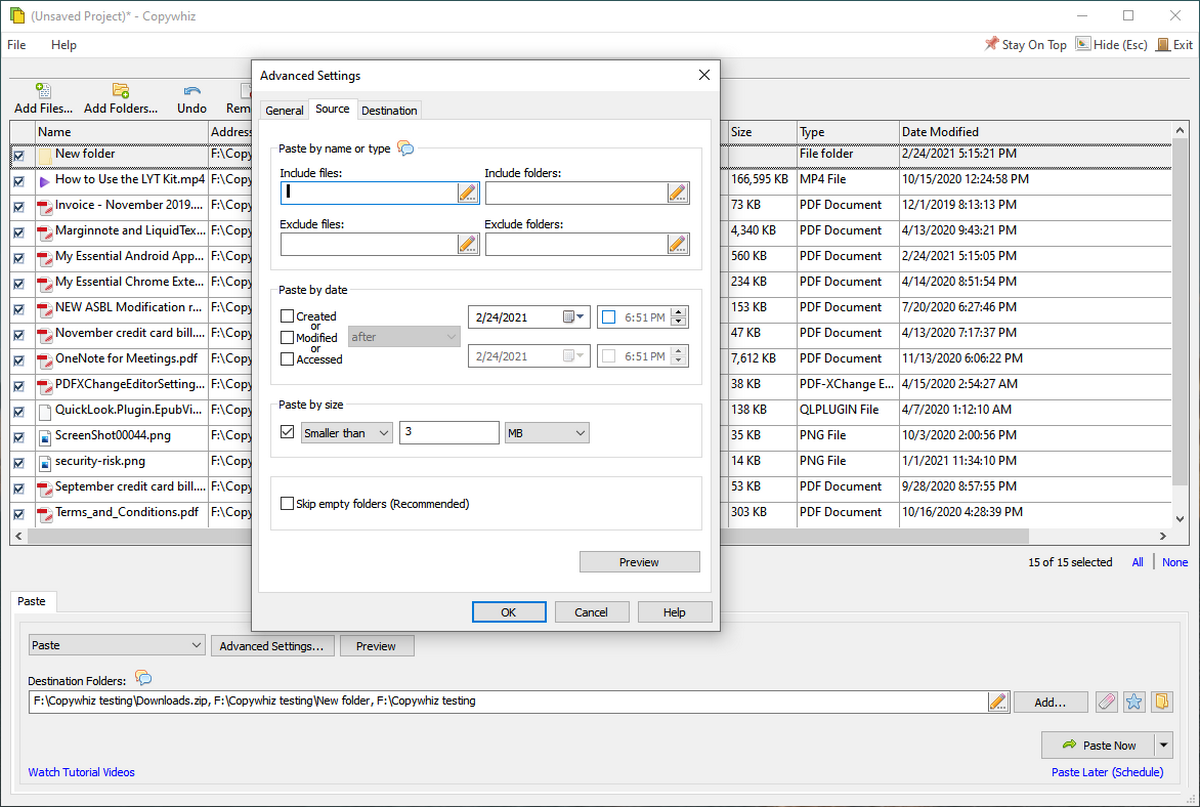
À un moment donné, vous devez avoir essayé de copier et coller un tas de fichiers qui se trouvaient dans des dossiers différents. Devoir ouvrir plusieurs fenêtres, puis copier vos fichiers peut être déroutant et fastidieux. Copywhiz est une application utilitaire qui améliore l'expérience de copie de fichiers avec les avantages du filtrage.
Accédez au dossier contenant vos fichiers, cliquez avec le bouton droit de la souris et choisissez Copywhiz> Copier (Ajouter à la file d'attente) . Accédez au dossier de destination, cliquez n'importe où avec le bouton droit de la souris et sélectionnez Copywhiz> Collage spécial pour décider de ce que vous voulez faire avec les fichiers.
Caractéristiques uniques:
- Vous pouvez copier uniquement les fichiers nouveaux ou modifiés. Cela vous fait gagner du temps lorsque vous effectuez une sauvegarde, partagez des fichiers avec d'autres personnes ou suivez un flux de travail spécifique chaque jour.
- Copiez les fichiers en fonction du nom, du type, de l'extension et de la taille de fichier spécifiques. De cette façon, vous triez les fichiers de manière sélective et les organisez.
- Configurez l'application pour copier vos fichiers à un moment donné. Par exemple, vous pouvez enregistrer de nouveaux fichiers groupés par date par semaine selon un calendrier.
- Choisissez des fichiers dans plusieurs dossiers et collez-les dans un dossier ou compressez-les tous en même temps. De cette façon, vous éviterez les opérations de copier-coller répétées.
Téléchargement: Copywhiz (essai gratuit de 7 jours, 40 $)
Idées pour gérer vos fichiers
L'organisation des fichiers sous Windows est un travail fastidieux. Si vous pouvez passer du temps à l'automatiser, cela vous fera gagner du temps et vos fichiers ne s'empileront pas à long terme.
Avec les applications d'organisation de fichiers décrites ci-dessus, vous pouvez contrôler l'ensemble de la gestion des fichiers sans trop d'efforts.
